
안녕하세요 오늘은 마이크로소프트 엣지 Microsoft Edge 다운로드 설치하기 정보 알려드리려 합니다. 요즘 다방면에서 마이크로소프트가 강하게 밀고 들어오고 있는데요. 한때 인터넷 시장을 장악했던 '인터넷 익스플로러'를 공식적으로 종료, 이젠 엣지를 강력히 밀고 있습니다. 저는 크롬(Chrome)과 엣지를 같이 쓰고 있는데, 쓰면서 느끼지만 엣지도 참 훌륭한 브라우저입니다.
특히나 아래 말씀드리겠지만 마이크로소프트가 대대적으로 투자중인 빙 Bing AI는 매우 탁월한 기능을 자랑합니다. 검색과 더불어 AI를 같이 사용한다는 건 매우 유용한 일이죠.
엣지 Microsoft Edge 다운로드 설치하기 바로 알아봅니다.
목차
✔️놓치면 안 되는 정보
- 크롬 Chrome 설치하기 (다운로드)
- 챗 GPT 어플 추천 3가지 (필수! 무조건 써야 하는 앱)
- 네이버 밴드 PC버전 다운로드 및 설치 , 탈퇴 방법
- Zoom 줌 PC버전 다운로드
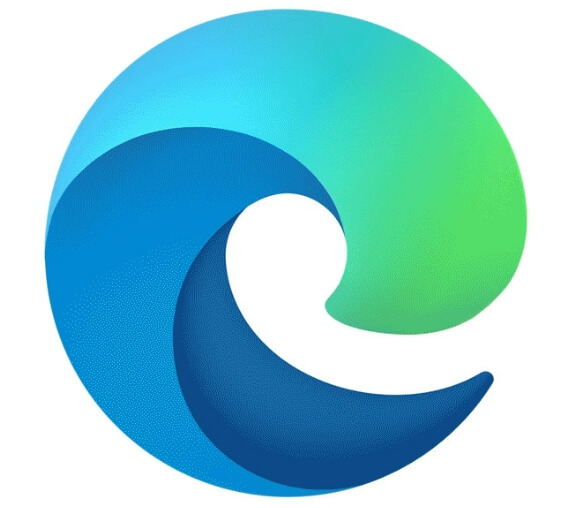
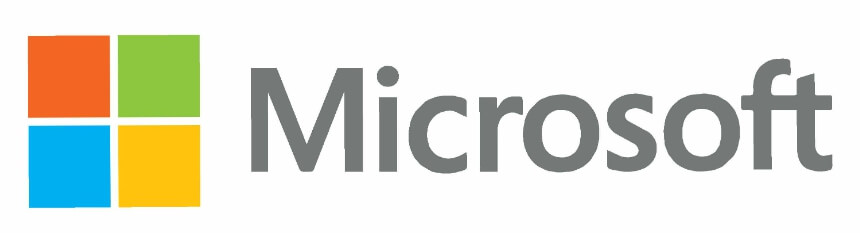
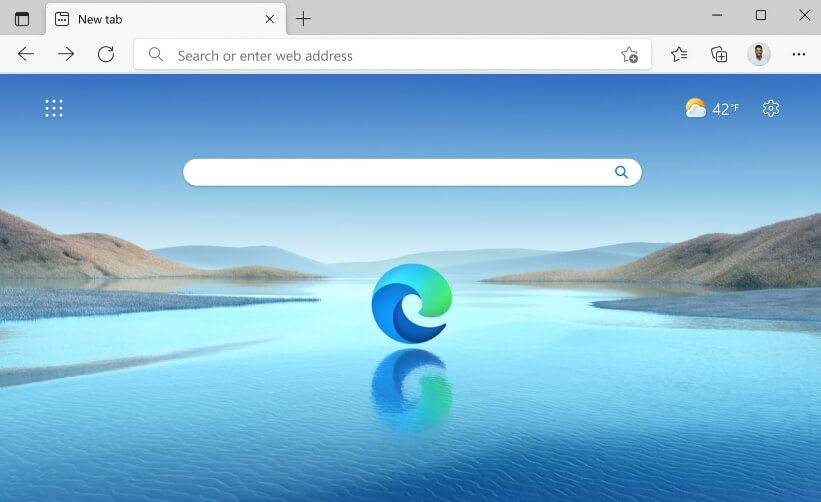
엣지 (Microsoft Edge) 다운로드 설치하기
1. 우선 마이크로소프트 엣지 공식 홈페이지로 접속합니다. (위 버튼은 바로 엣지 다운로드 화면으로 이동합니다.)
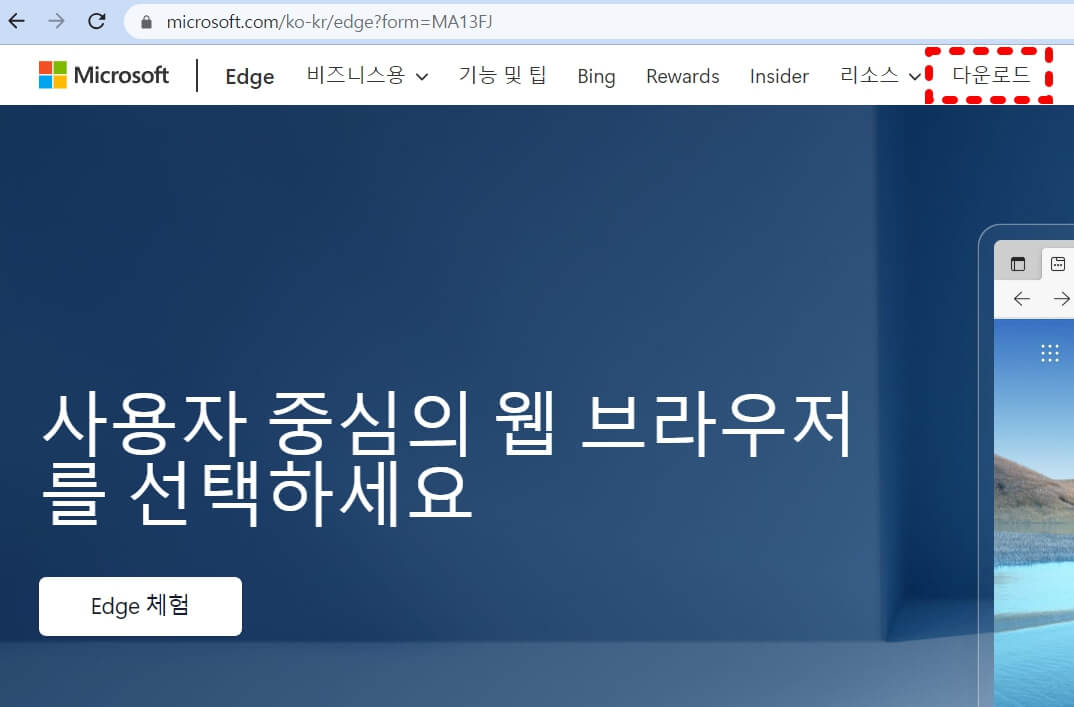
2. 다운로드 카테고리로 가면 다음과 같이 윈도우, 맥 OS, 안드로이드(갤럭시 등), iOS(아이폰) 4종류로 전용 엣지를 다운로드할 수 있습니다.
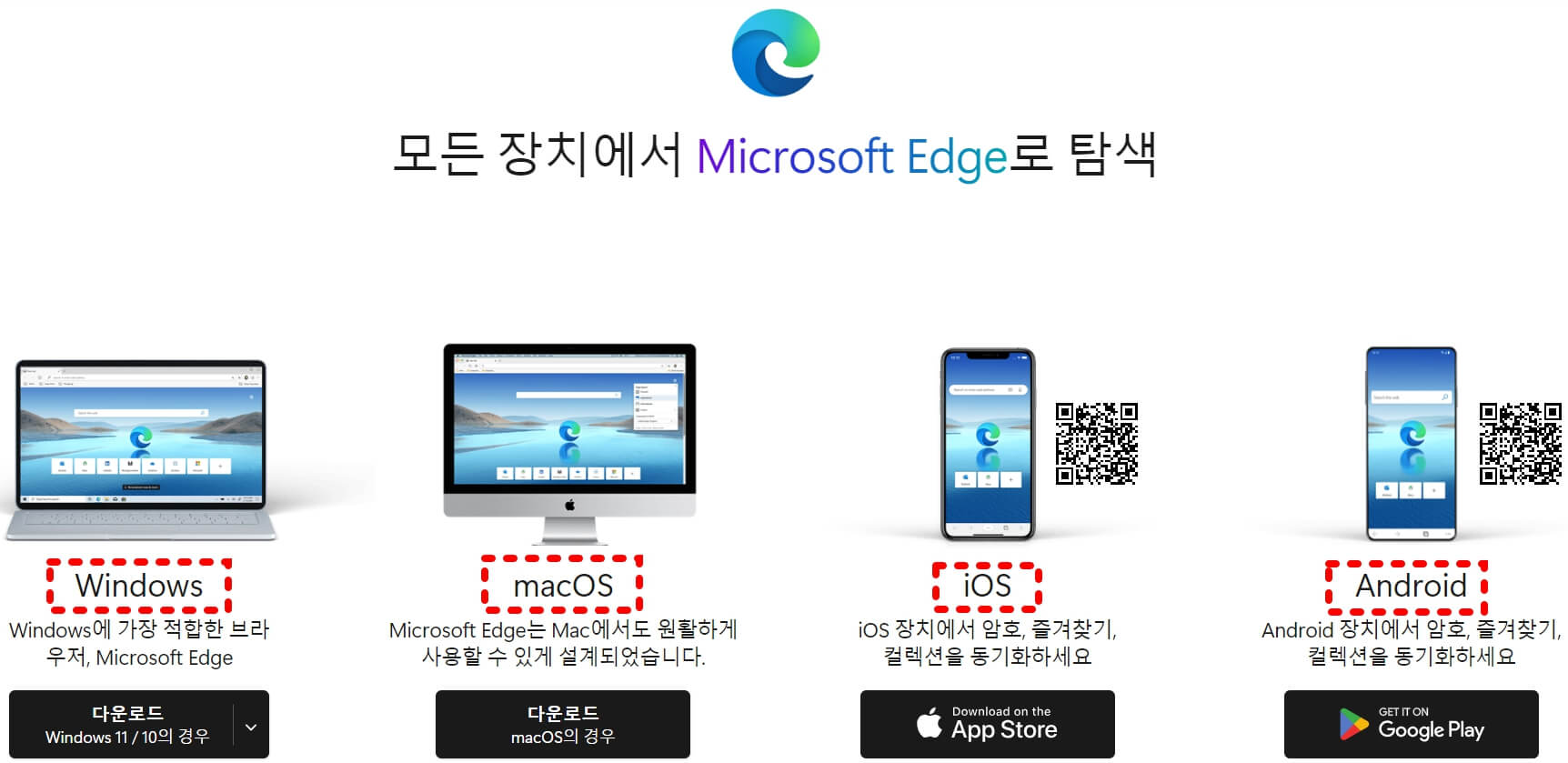
3. 여기서는 물론 윈도우 기준으로 설명드릴 텐데, 만약 스마트폰이나 맥북에 필요한 거라면 윈도를 제외한 나머지 3가지 중 맞는 걸 선택하시면 됩니다.
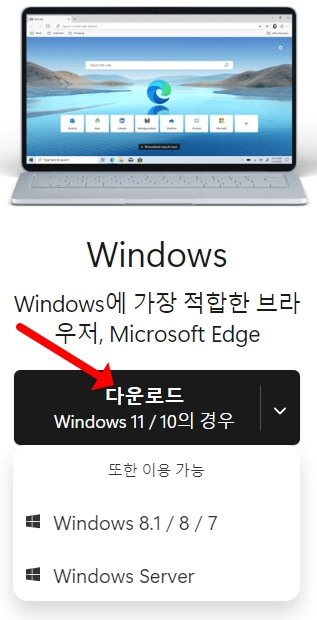
4. 다운로드 버튼을 누르면 이렇게 윈도우 7/8/8.1등 버전들도 보입니다. 본인에 맞는 걸 고르시면 됨! 원하는 다운로드 목록을 선택하면 Microsoft Edge 다운로드 창이 뜨고 [수락 및 다운로드]를 누르면 됩니다.
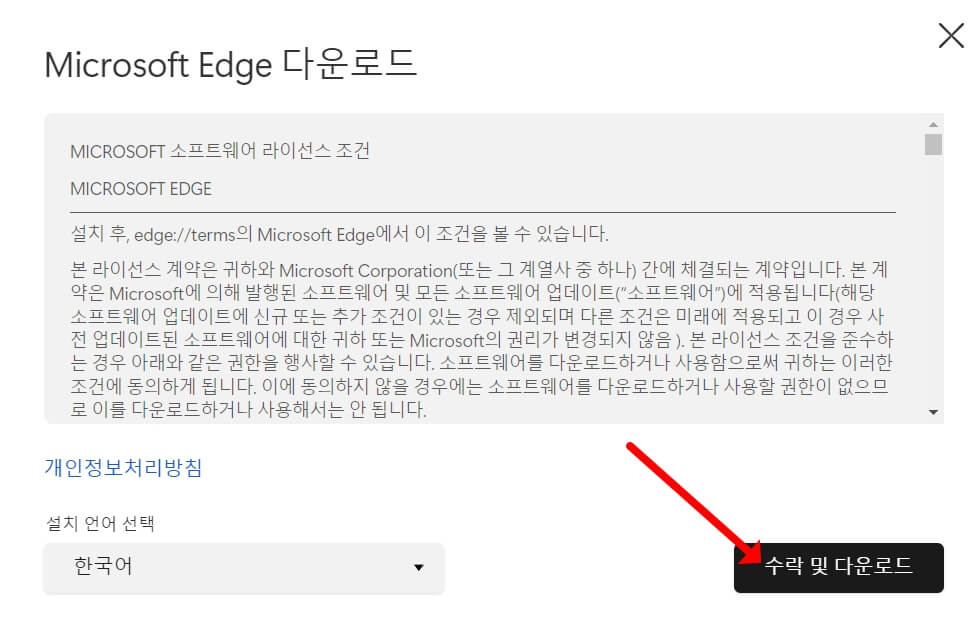
5. 그럼 왼쪽 아래창에 MicrosoftEdgeSetup.exe 파일이 다운로드 된걸 볼 수 있습니다. 클릭!
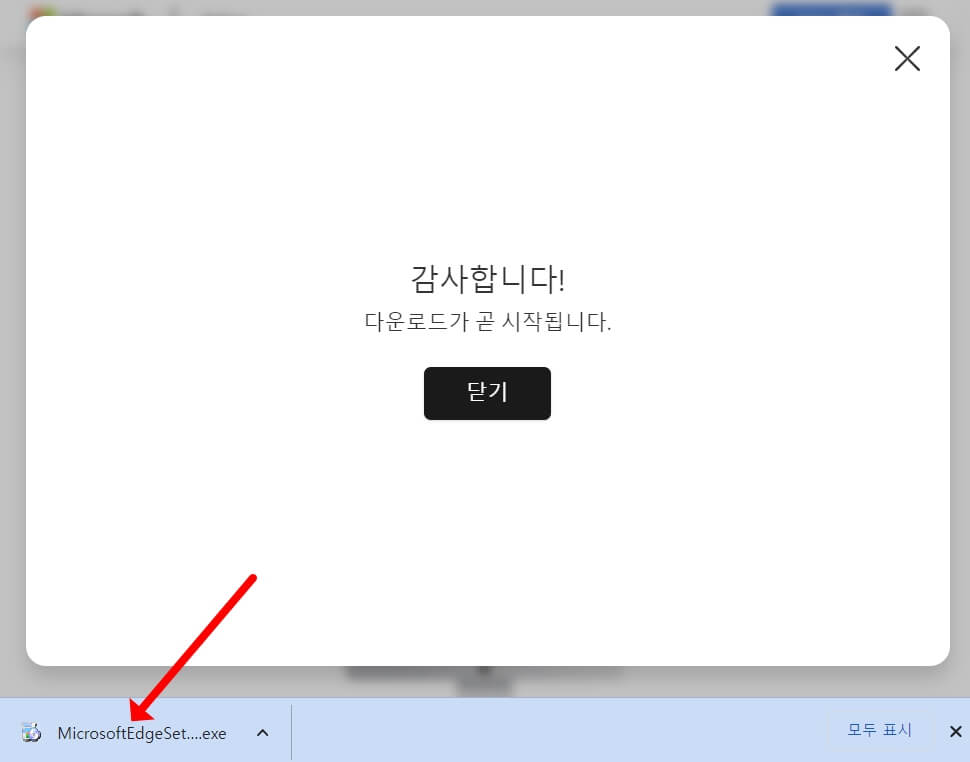
6. exe파일을 누르면 엣지를 다운로드 중이라는 이런 메시지와 함께 본격적으로 설치가 진행됩니다.
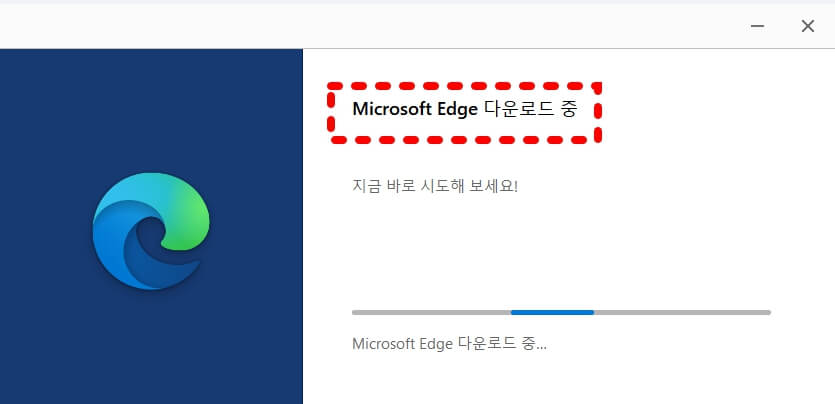
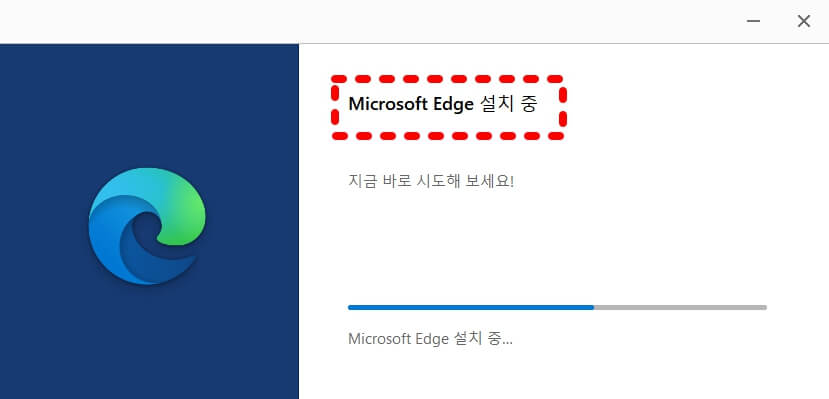
7. 잠시 기다리면 알아서 다운로드와 설치까지 척척 진행. 얼마 안 가 금세 완료됩니다:)
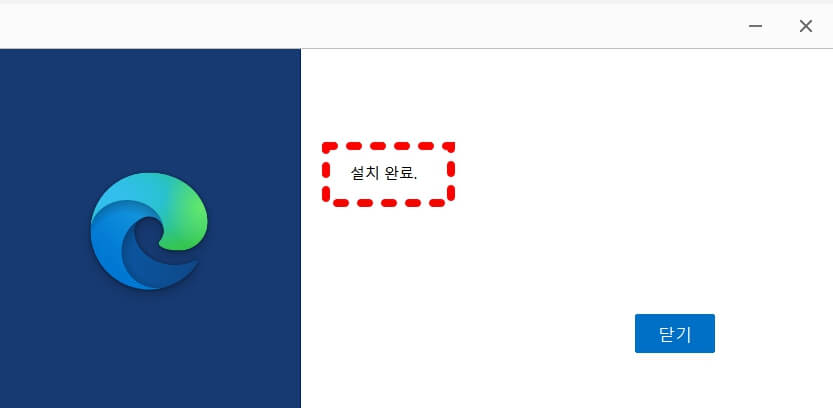
8. 알아서 바탕화면에 바로가기 아이콘도 생겨 편리, 이제 엣지로 접속하면 간단한 몇 가지 설정만 빨리빨리 넘겨주면 됩니다. 그냥 적당히 [예] , [다음] 버튼 눌러주면 됩니다.
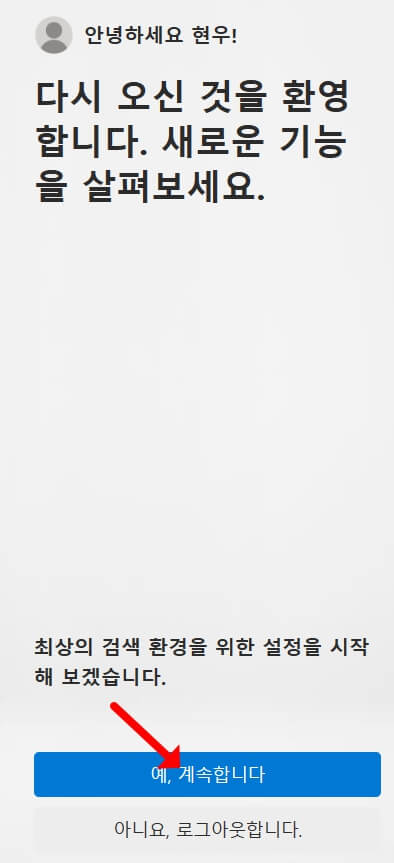
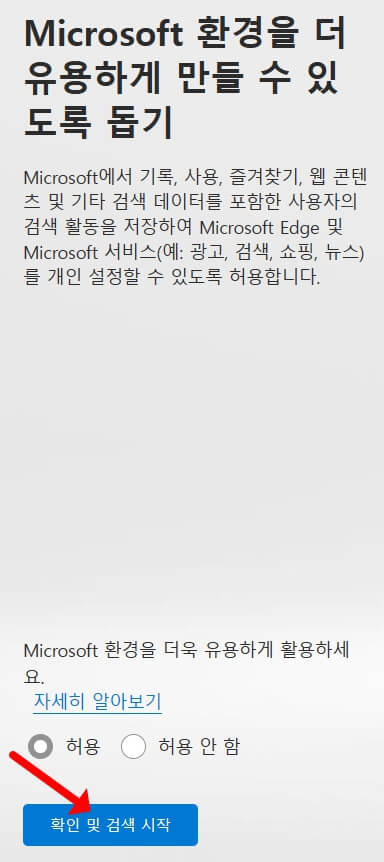
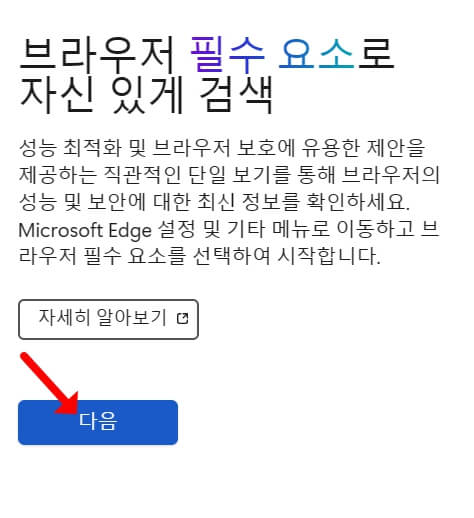
9. 중간중간 엣지에서 추천하는 옵션들이 있는데 그런 건 나중에 필요하면 쓰고 바로 [검색 시작하기]를 누릅니다.
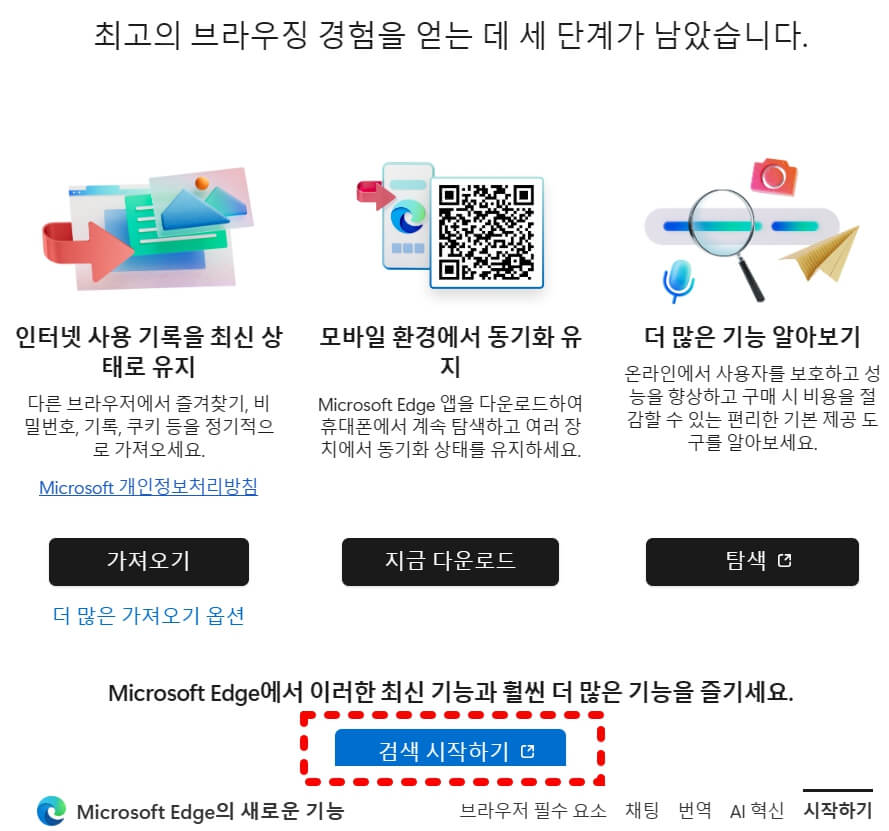
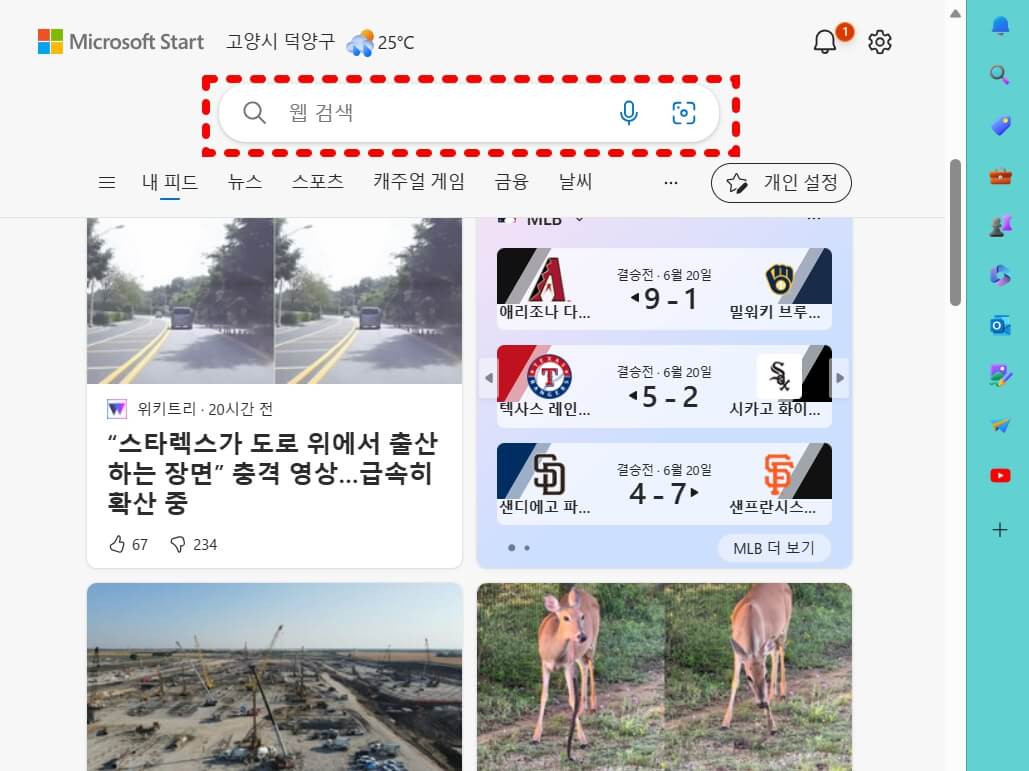
10. 이제 마이크로소프트 엣지를 맘대로 사용하시면 됩니다. (다른 창에 엣지 사이트창 색상등 '테마'를 설정하는 창도 같이 뜨는데 그냥 맘대로 설정해 주시면 됩니다.)
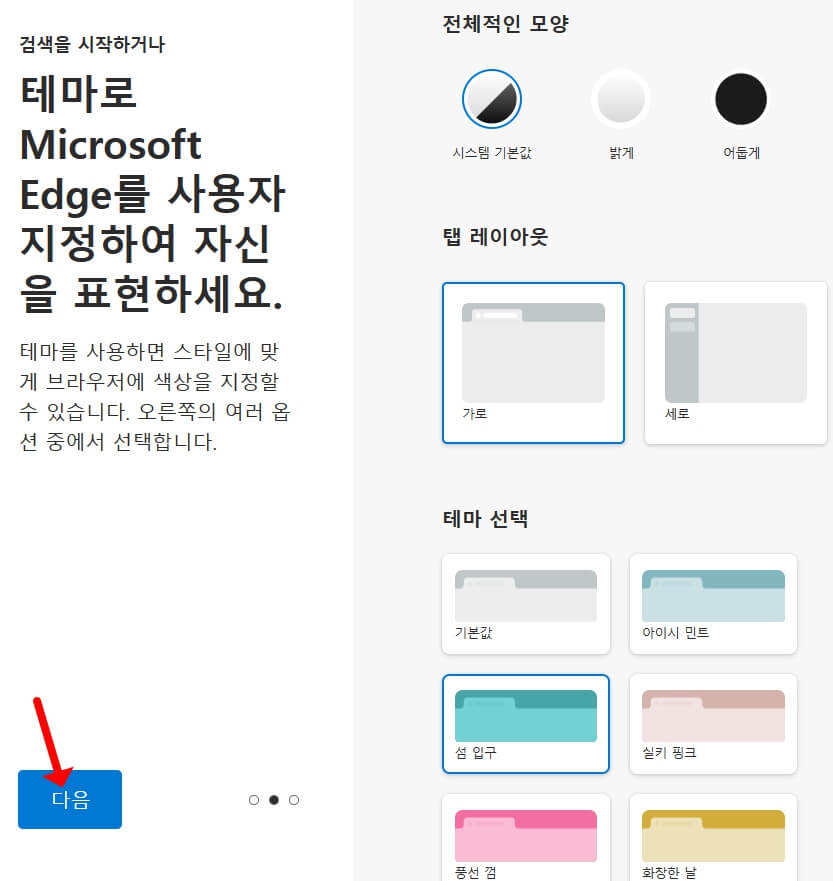
엣지 마이크로소프트 빙 Bing AI
엣지에는 가장 인기 있는 인터넷 브라우저인 크롬(Chrome)만큼이나 다양한 기능들이 있습니다. 뉴스, 스포츠, 게임, 금융, 날씨, 쇼핑, 건강, 교통등 갖가지 카테고리와 콘텐츠들이 존재하는데요. 특히나 '마이크로소프트 빙 Bing AI'는 엣지에 특별함을 더하는 강력한 기능입니다. 오픈 AI의 챗GPT 만큼이나 강점이 있는 AI로 평가받고 있습니다.
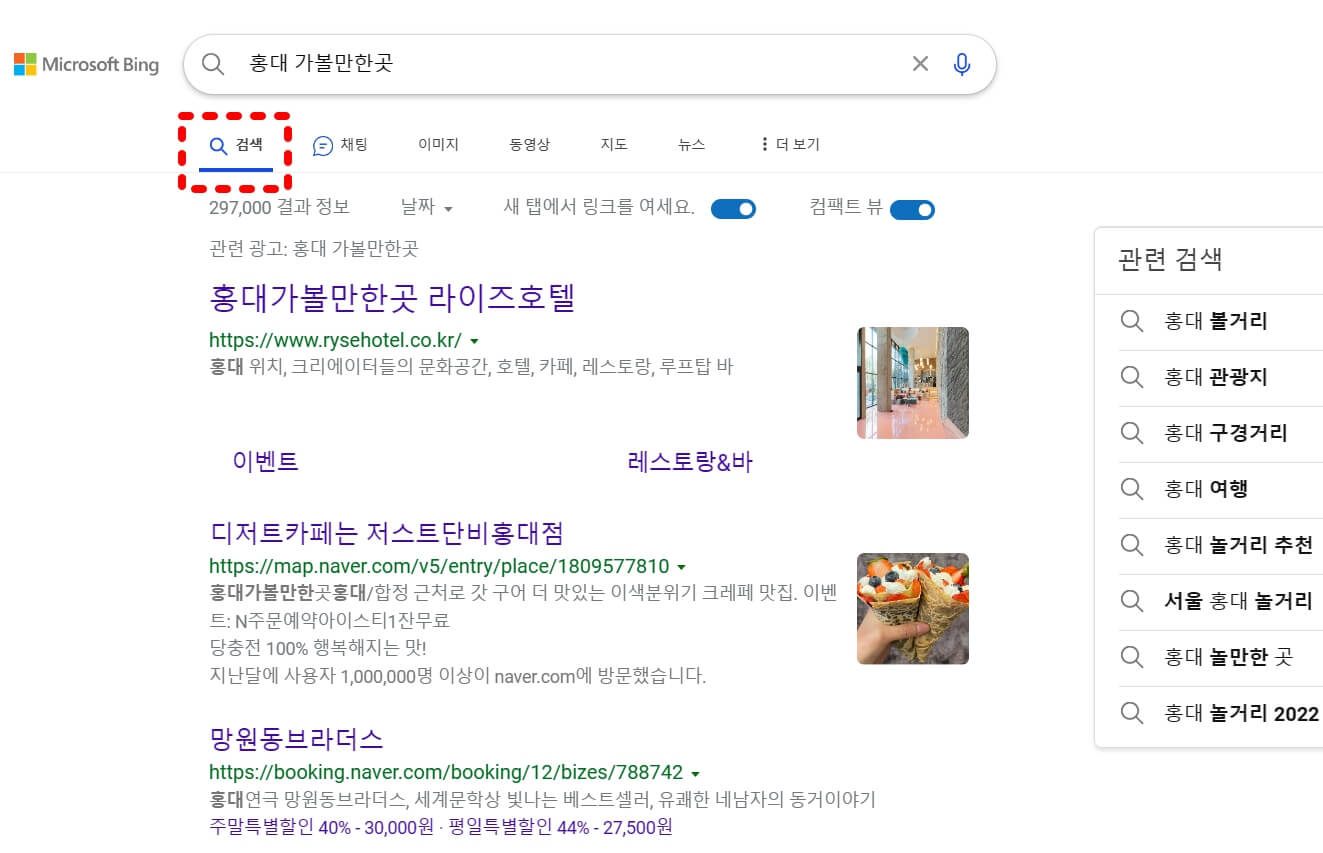
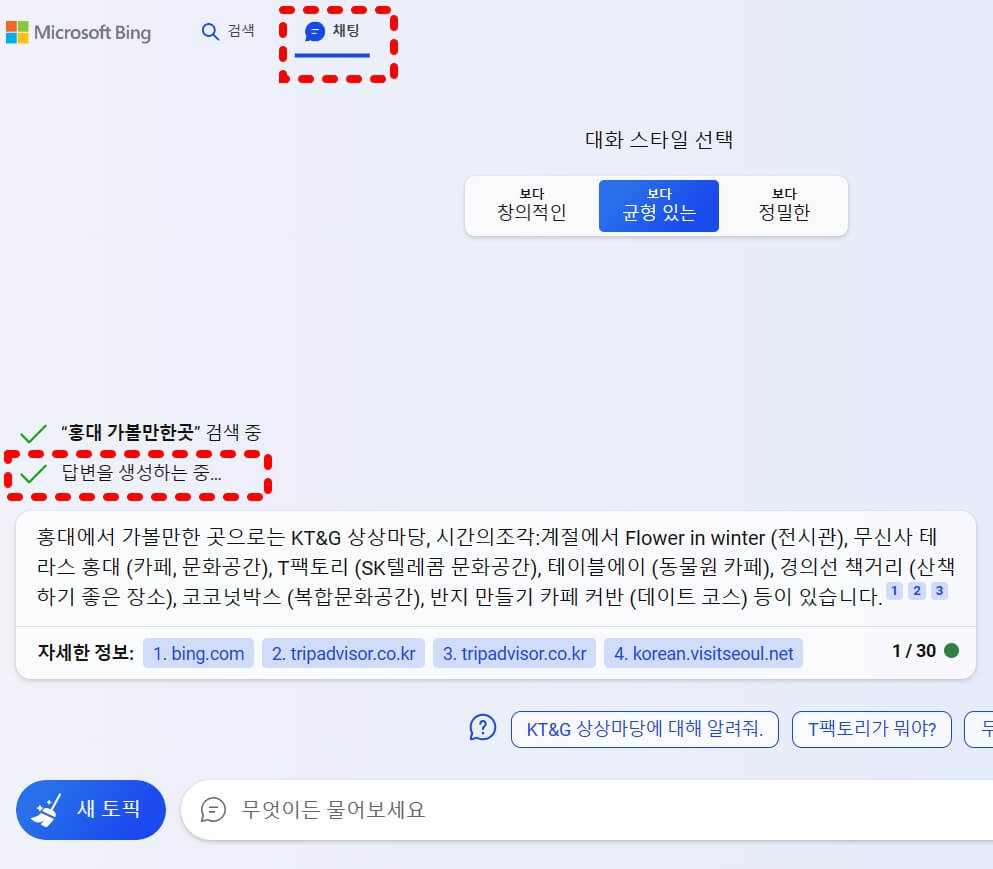
엣지에서는 검색란에 내가 알고 싶은 내용을 입력하면 검색결과들 뿐만 아니라 빙 AI가 답변해 주는 기능 역시 같이 사용할 수 있습니다.
실제로도 많은 분이 쓰기 시작했고 저 역시 크롬과 엣지, 빙 AI를 모두 쓰고 있죠. 확실한 건 검색엔진과 이런 챗GPT 계열의 AI는 서로 간 강점, 약점이 분명합니다. 어쨌든 하나만 쓰기엔 아쉽단 건데, 엣지는 이런 점을 잘 캐치해 검색과 빙 AI 기능을 동시에 제공하고 있습니다.
보시듯 상단의 [검색]을 누르면 검색 결과를 볼 수있고 [채팅]을 누르면 빙 AI가 답변을 시작합니다. 저로선 상당히 유용해서 자주 이용하고 있네요. 여러분도 꼭 써보세요 !
그럼 여기까지 마이크로소프트 엣지 (Microsoft Edge) 다운로드 설치하기 및 빙 AI까지 쉽고 빠르게 알아봤습니다. 들어오신 분들께 도움이 되길:)
'알쓸신잡한 일상' 카테고리의 다른 글
| 네이버 날씨 바로가기 (0) | 2023.06.22 |
|---|---|
| 네이버 지도 바로가기 map.naver.com (2) | 2023.06.21 |
| 크롬 Chrome 설치하기 (다운로드) (0) | 2023.06.19 |
| 다음 바로가기 www.daum.net (0) | 2023.06.16 |
| 쿠팡 쇼핑몰 바로가기 쉽게 설정하기 (0) | 2023.06.15 |
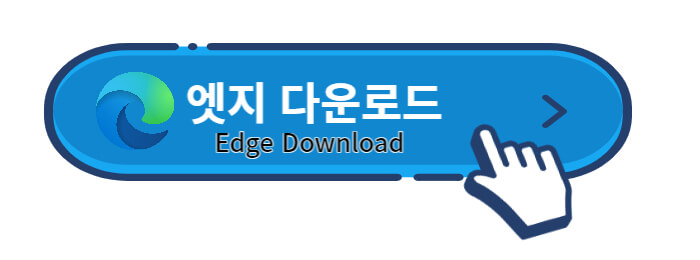




댓글